Huawei HUAWEI Matebook E Manuel d'utilisateur
Naviguer en ligne ou télécharger Manuel d'utilisateur pour Non Huawei HUAWEI Matebook E. Huawei MateBook E Manuel d'utilisatio
- Page / 2
- Table des matières
- MARQUE LIVRES
Noté. / 5. Basé sur avis des utilisateurs




E
外观介绍
1
13
14
二合一键盘接口
首次开机
2
MateBook E 充电及恢复出厂
4
MateBook E 内置(不可拆卸)可充电电池。连接随附的电源适配器
和 USB-C 接口充电线缆可对 MateBook E 充电,直到充电指示灯为
绿色常亮。
1 32
耳机麦克风接口 扬声器 电源键
65
4
麦克风 隐藏式环境光传感器 摄像头
9
8
7
摄像头指示灯 音量加键 指纹传感器
USB-C 接口
10
11 12
音量减键 充电指示灯
开始使用
3
1
2 3
4
5 6 7
13
14
8
9
10
11
12
您需要根据界面提示完成开机设置。
• 连接无线网络
• 使用 Microsoft 帐户登录 MateBook E
使用 Microsoft 帐户登录将获得更多个性化体验,您可以使用现有
Hotmail、Outlook.com等Microsoft 相关帐户或重新注册一个
新帐户。
• 设置 PIN 密码
PIN 密码用于登录到 MateBook E 及其他应用和服务。
• 设置 Windows Hello,录入您的指纹
锁屏状态下,仅需一次触碰,即可实现熄屏解锁,快捷安全。
操作中心
开始菜单
在主界面
您可以:
• 点击 进入 MateBook E 设置界面。
• 点击 让 MateBook E 睡眠、重启或关机。
• 点击
,请点击 (PC 模式)或 (平板模式)打开开始菜单,
(平板模式)查看 MateBook E 所有应用程序。
从屏幕右侧边缘向左滑动或点击 打开操作中心,您可以:
• 快速打开设置、VPN、投影等界面
• 快速更改常用设置(如平板模式、飞行模式、屏幕亮度)
系统恢复出厂
!
首次开机时,请先连接电源适配器,然后按下电源键直至屏幕亮起。
您可以通过以下两种方式将系统恢复出厂:
在主界面,进入 HUAWEI MateBook 管家。点击 进入备份
还原界面,根据界面提示进行操作。
开机过程中,长按 F10 ,进入系统恢复出厂界面,根据界面提示
进行操作。
•
•
恢复出厂前,请备份 C 盘数据并连接电源 。
固定插槽
1
2
Résumé du contenu
Page 1 - MateBook E 充电及恢复出厂
E外观介绍113 14二合一键盘接口首次开机2MateBook E 充电及恢复出厂4MateBook E 内置(不可拆卸)可充电电池。连接随附的电源适配器和 USB-C 接口充电线缆可对 MateBook E 充电,直到充电指示灯为绿色常亮。1 32耳机麦克风接口 扬声器 电源键654麦克风 隐
Page 2 - HUAWEI MateDock 2 扩展坞
版权所有© 华为技术有限公司 2017。保留一切权利。本手册仅供参考,不构成任何形式的承诺。本手册中的所有图片仅供参考,请以实际产品和界面为准。想要获取用户指南?请进入 HUAWEI MateBook 管家,查看用户手册,或访问华为终端官网 http://consumer.huawei.com/cn


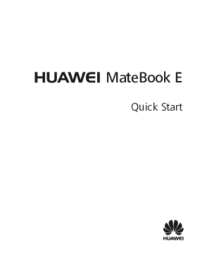
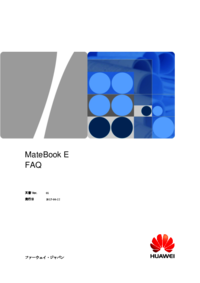

 (28 pages)
(28 pages)





 (108 pages)
(108 pages) (13 pages)
(13 pages)





 (138 pages)
(138 pages)







Commentaires sur ces manuels